指定した桁位置で四捨五入しドル表示する
数値を指定位置で四捨五入しドル表示するには、DOLLAR関数を使用します。
円表示にしたい場合はYEN関数を使用しましょう。

[Excel関数] 数値を四捨五入して円書式にする(YEN)指定した桁位置で四捨五入し円表示する
数値を指定位置で四捨五入し円表示するには、YEN関数を使用します。
ドル表示したい場合はDOLL...
使い方は四捨五入を行うROUND関数と同じですが、結果の値が文字列である点と、カンマ区切りで表示される点が異なります。

[Excel関数] 数値を四捨五入する(ROUND)指定した桁位置で四捨五入する
数値を指定した桁位置で四捨五入するには、ROUND関数を使用します。
それではサンプルを見てみましょ...
書式
=DOLLAR(数値,桁位置)
数値 ・・・ 四捨五入する数値
桁位置 ・・・ 四捨五入後の桁位置
それではサンプルを見てみましょう。
使用例
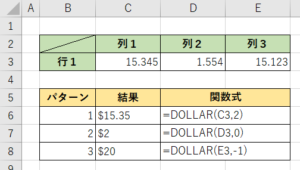
それぞれ、四捨五入後の値がドル書式で表示されているのがわかります。
桁位置に正の値を指定した場合、指定した小数点以下の桁数になるように四捨五入します。
また、パターン2のように桁位置に0を指定した場合は、小数点第一位で四捨五入され、パターン3のようにマイナス値を指定した場合は指定した桁数に合わせて整数部で四捨五入します。
以上が、数値を指定位置で四捨五入しドル表示する「DOLLAR関数」の使い方です。